Все мы сталкивались с ситуацией, когда приложение Ютуб на нашем устройстве не работает должным образом. Возможно, видео грузится слишком медленно, звук прерывается, или вовсе не открывается само приложение. Однако, существует простой способ решить эти проблемы без лишних хлопот и затрат времени.
Один из лучших советов для перезагрузки приложения Ютуб состоит в том, чтобы просто закрыть его и открыть заново. Это может показаться слишком простым, но в большинстве случаев такой подход работает на удивление эффективно. Закрытие приложения и повторное его открытие позволяет "обновить" его состояние и очистить временные файлы, которые могут привести к возникновению проблем.
Для того чтобы перезагрузить приложение Ютуб, просто свайпните его вверх или вбок, в зависимости от модели вашего устройства. Затем найдите иконку приложения на экране и нажмите на нее, чтобы запустить Ютуб снова. В большинстве случаев это приводит к восстановлению нормальной работы приложения. Однако, если проблема все еще не исчезает, не отчаивайтесь, есть и другие методы решения.
Простой способ перезагрузить приложение Ютуб
Если вы столкнулись с проблемами при использовании приложения Ютуб, такими как зависание, медленная загрузка или неполадки в работе, одним из первых способов решения может быть перезагрузка приложения.
Для перезагрузки приложения Ютуб на устройствах Android, вам понадобится выполнить несколько простых шагов:
| Шаг 1. | Откройте "Настройки" на вашем устройстве Android. |
| Шаг 2. | Прокрутите вниз и найдите раздел "Приложения" или "Управление приложениями". |
| Шаг 3. | Найдите приложение Ютуб в списке установленных приложений и нажмите на него. |
| Шаг 4. | На экране информации о приложении Ютуб, найдите и нажмите на кнопку "Остановить" или "Остановить использование". |
| Шаг 5. | Подтвердите свой выбор, нажав на кнопку "ОК" или "Да". |
| Шаг 6. | Вернитесь на главный экран вашего устройства и снова откройте приложение Ютуб. |
Теперь приложение Ютуб будет перезагружено и, возможно, проблемы, с которыми вы столкнулись, будут решены. Если после перезагрузки приложения проблемы остаются, то вам может потребоваться более глубокое решение, такое как очистка кеша или удаление и повторная установка приложения Ютуб.
Перезагрузка приложения Ютуб является простым и быстрым способом попытаться исправить проблемы, связанные с его работой. Попробуйте этот совет, и возможно, вы избавитесь от неприятных ситуаций при использовании приложения Ютуб.
Лучший совет
Чтобы перезагрузить приложение Ютуб с помощью простого способа, следуйте этим шагам:
- Перейдите на главный экран своего устройства.
- На найдите иконку приложения Ютуб.
- Выполните длительное нажатие на иконку приложения Ютуб.
- Появится меню контекстных действий.
- Выберите опцию "Перезагрузить" или "Закрыть".
- Дождитесь, пока приложение Ютуб полностью закроется.
- Вернитесь на главный экран.
- Найдите иконку приложения Ютуб.
- Тапните на иконку приложения Ютуб, чтобы открыть его снова.
Теперь ваше приложение Ютуб будет перезагружено, и вы сможете использовать его с новыми обновлениями и исправлениями.
На одной странице
Перезагрузка приложения Ютуб на одной странице может быть очень удобной функцией. Независимо от того, находитесь ли вы на домашней странице, в плейлисте или просматриваете отдельное видео, вы можете обновить приложение всего одним простым движением.
Когда вы находитесь на нужной странице в приложении Ютуб, просто прокрутите страницу вверх. Затем выполните следующие действия:
- Проверьте, что вы находитесь вверху страницы и видите название приложения Ютуб.
- Найдите кнопку "Обновить" в правом верхнем углу экрана. Обычно она представлена значком стрелки, указывающей вниз.
- Нажмите на кнопку "Обновить" и дождитесь, пока страница перезагрузится. Ваше приложение Ютуб теперь будет обновлено и готово к использованию.
Перезагрузка приложения Ютуб на одной странице позволяет вам экономить время и усилия, не переключаясь между различными разделами приложения. Вы можете оставаться на той же странице и быстро обновить приложение, чтобы получить доступ к свежим обновлениям и функциям.
Не забывайте проверять наличие обновлений приложения Ютуб. Разработчики постоянно выпускают новые версии, которые включают исправления ошибок и улучшения. А перезагрузка приложения на одной странице поможет вам быть в курсе последних изменений.
SEO-оптимизированные заголовки
Вот несколько полезных советов для создания SEO-оптимизированных заголовков:
- Используйте ключевые слова: Включите основное ключевое слово в заголовок, чтобы поисковые системы могли быстро определить, о чем идет речь на странице.
- Соблюдайте иерархию: Используйте теги заголовков (
<h1>,<h2>,<h3>и т.д.) в порядке иерархии важности контента. - Будьте информативными: Опишите суть контента в заголовке и заинтересуйте посетителей. Избегайте слишком длинных заголовков, которые могут быть обрезаны в результатах поиска.
- Используйте естественный язык: Пишите заголовки так, чтобы они были понятными и легко читаемыми для пользователей.
- Сделайте их уникальными: Каждая страница должна иметь уникальный заголовок, отражающий её содержание.
Соблюдение этих советов поможет вам создать эффективные SEO-оптимизированные заголовки, которые улучшат позиции вашего контента в поисковых системах и привлекут больше посетителей на вашу страницу.